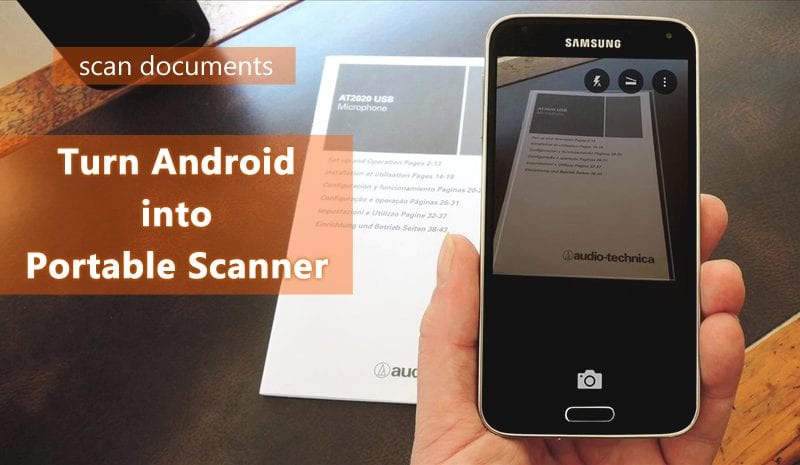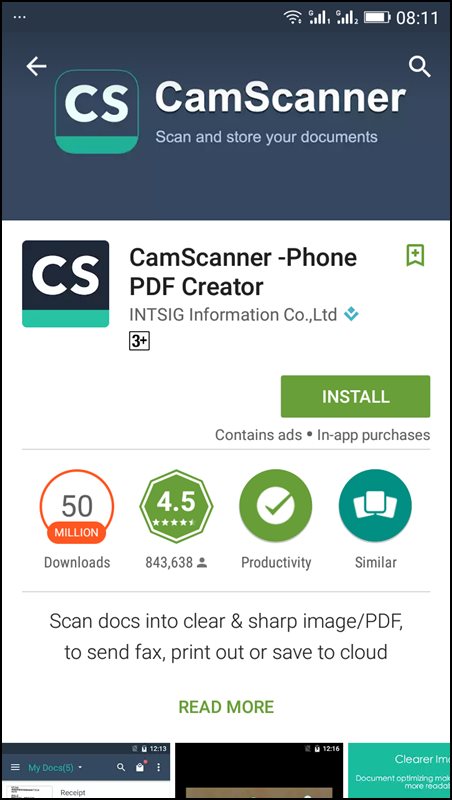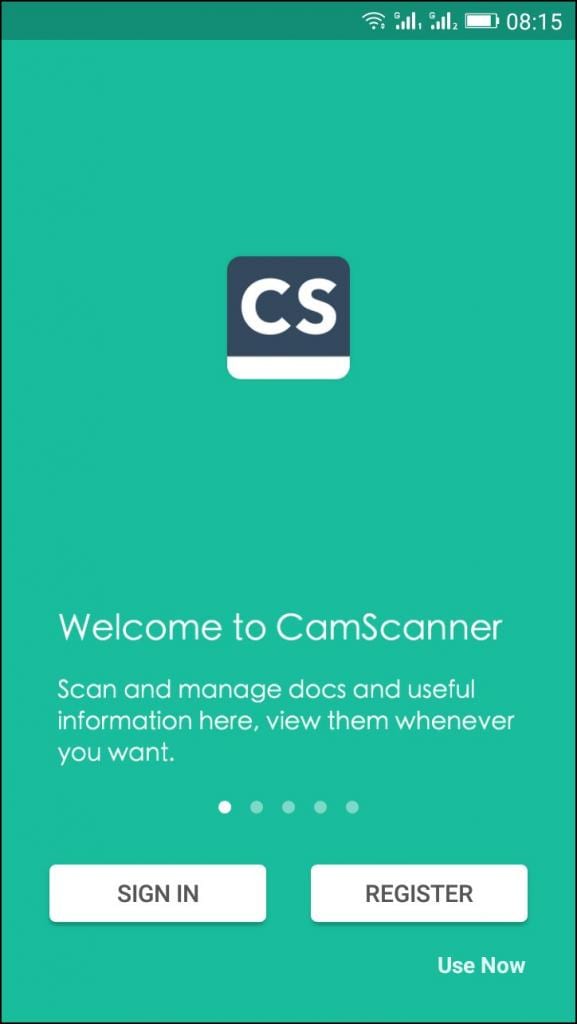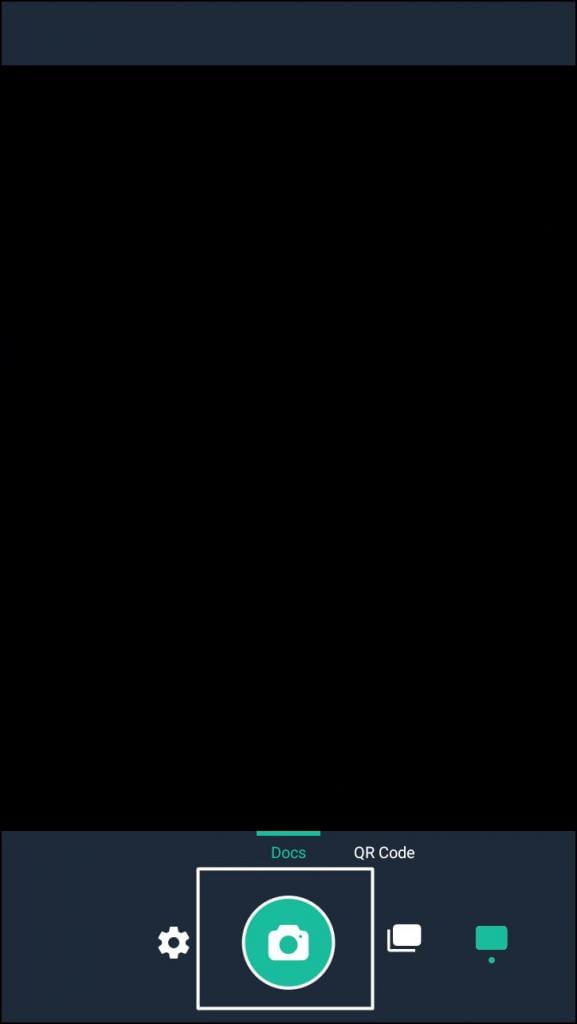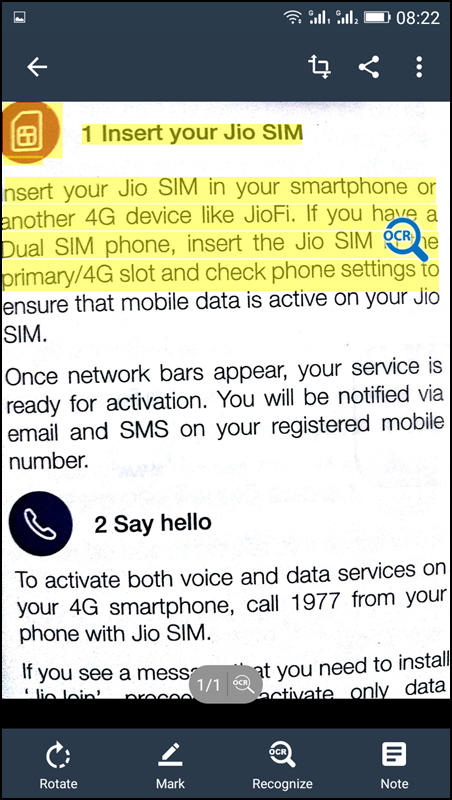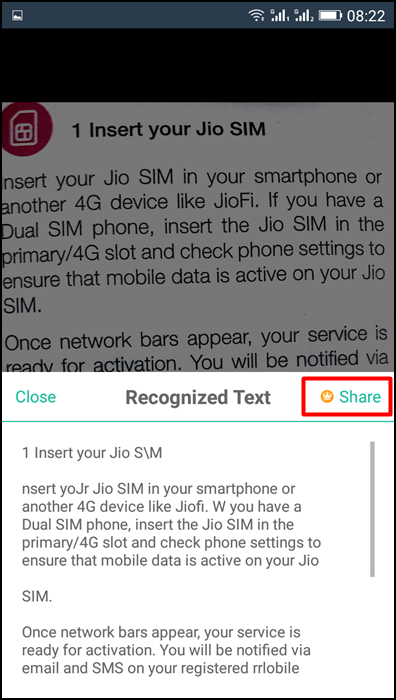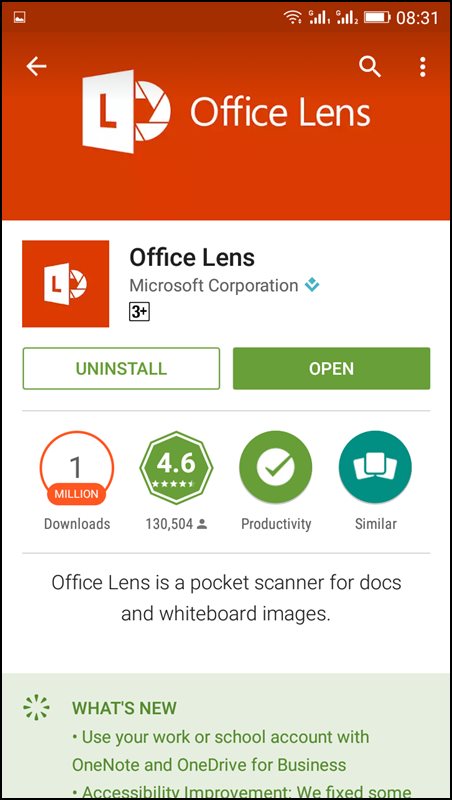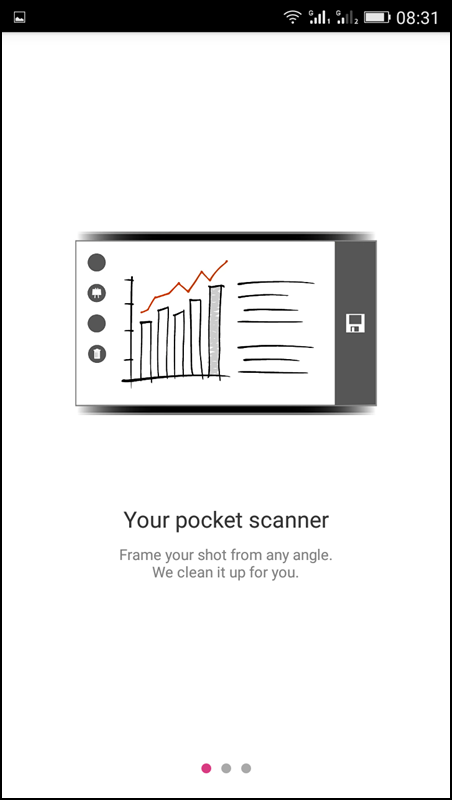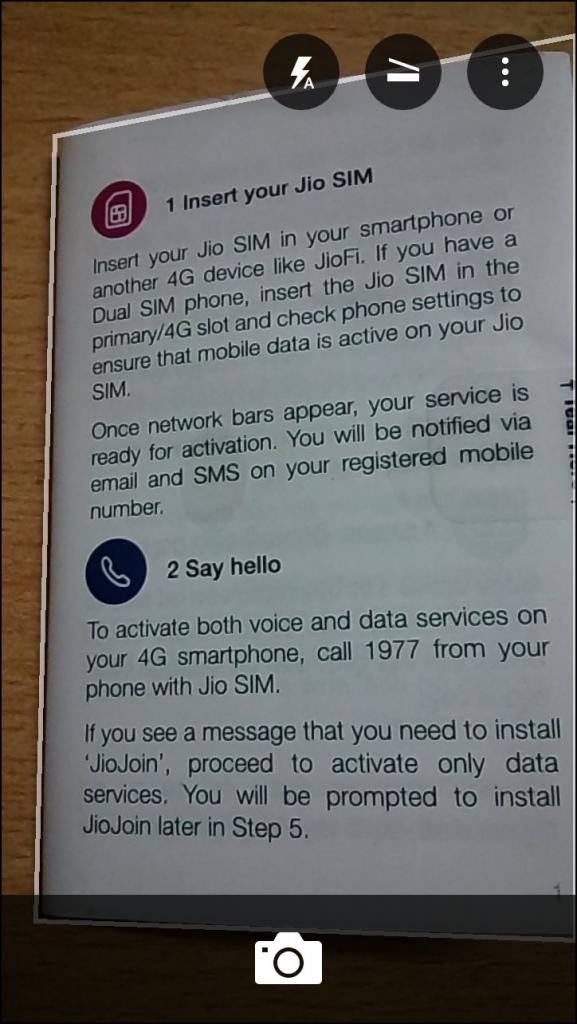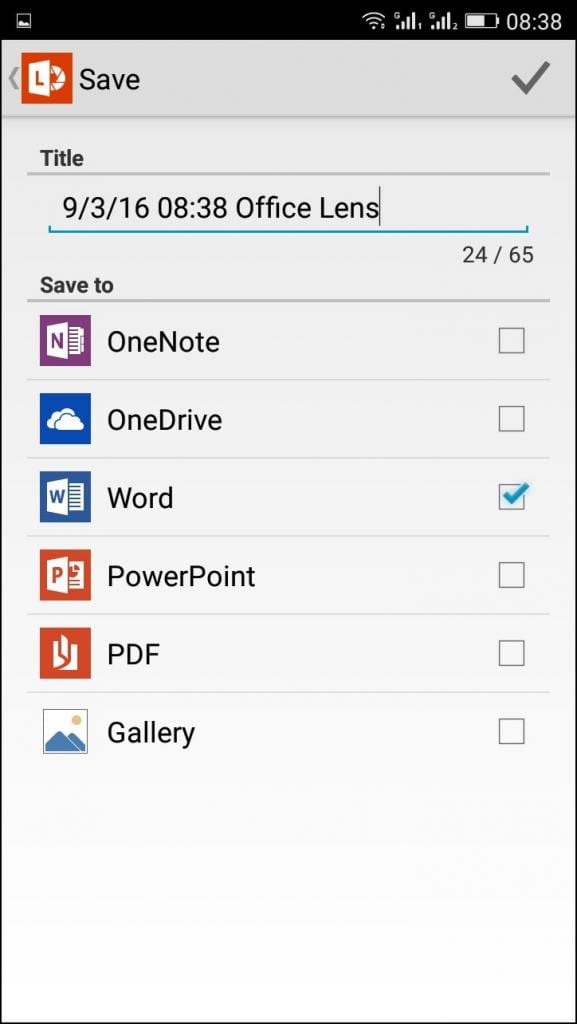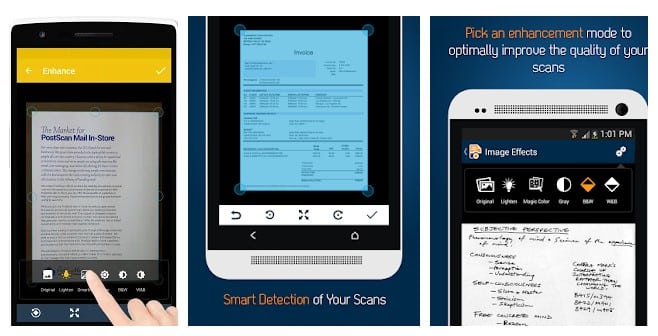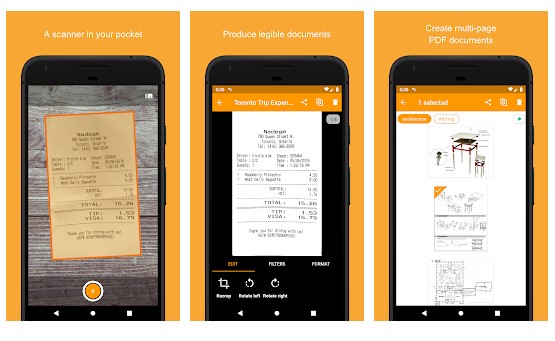Несомненно, Android — одна из самых умных вещей, которыми мы пользуемся ежедневно. Он может совершать звонки, управлять вашим умным домашним устройством и сообщать вам, где находится, а что нет.
Вы можете делать множество вещей на своем смартфоне Android с помощью соответствующих приложений. Например, вы можете легко извлекать тексты из рукописных или распечатанных заметок с помощью приложений OCR.
Многие приложения OCR в Google Play Store могут превратить ваш Android в портативный сканер. С помощью этих приложений вы сможете легко и просто извлечь текст из любых изображений на смартфоне Android.
Содержание
Лучшие способы превратить Android в портативный сканер
В этой статье мы расскажем о нескольких лучших способах превратить ваш Android-смартфон в портативный сканер. Методы, которыми мы поделились, были просты в реализации, но требовали установки сторонних приложений. Давайте начнем.
Использование CamScanner
Camscanner – одно из лучших приложений для распознавания текста для Android, доступных в Play Store. Вы можете скачать и использовать это приложение бесплатно. Вот как использовать приложение.
1. Сначала скачайте и установите Camscanner на свой смартфон Android.
2. Теперь вы будете перенаправлены на экран Вход/Регистрация. Зарегистрируйтесь, если вы еще не зарегистрированы, а если вы уже зарегистрированы, просто войдите в систему, используя свой идентификатор пользователя и пароль.
3. Если вы завершите процедуру регистрации, Camscanner будет готов к использованию: вы увидите значок камеры в нижней части дисплея, и вам нужно будет приблизить камеру к документу, чтобы сфокусировать изображение. слова.
4. После настройки камеры необходимо нажать на кнопку с галочкой в правой части (внизу) приложения. Он автоматически начнет сканирование и сохранение вашего документа в форматах TXT или PDF. Все готово.
Вы можете легко перенести отсканированные файлы на свой компьютер, найдя папку их назначения.
Использование Microsoft Lens
Microsoft Lens — это как сканер в кармане. Подобно волшебству, он будет оцифровывать записи на досках или классных досках. Всегда находите важные документы или визитки. Нарисуйте свои идеи и сделайте снимок на будущее. Больше не теряйте чеки и стикеры! Давайте узнаем, как его использовать.
1. Сначала вам необходимо загрузить Microsoft Объектив из магазина Google Play и установить его на свое устройство Android.
2. Теперь вы увидите экран приветствия Microsoft Lens, где вам будет предоставлено краткое руководство по его использованию.
3. Теперь вы увидите, как камера открывается. Вам нужно сфокусироваться на изображении, которое вы хотите отсканировать, и щелкнуть по нему.
После этого нажмите Сохранить и выберите нужный формат. Отсканированные документы будут сохранены только в вашей учетной записи Microsoft.
Альтернативные приложения:
В магазине Google Play доступно множество других приложений для оптического распознавания символов, которые могут превратить ваш Android в портативный сканер. Вот некоторые из лучших вариантов.
Сканер документов
Приложение для сканирования документов Docufy — это мощное приложение для сканирования документов, которое установили более миллиона раз. Используйте «Docufy» в качестве идеального приложения для сканирования, чтобы сканировать, улучшать, отправлять по факсу, конвертировать файлы в файлы PDF, конвертировать JPEG в файл PDF, добавлять аннотации, синхронизировать и сохранять рецепты и многое другое. Получите к ним доступ из любого места и в любое время.
Genius Scan – PDF-сканер
Технология сканера Genius Scan включает в себя интеллектуальное обнаружение страниц, коррекцию перспективы и постобработку изображений.
Обычно, когда вы фотографируете изображение, вы не идеально выровнены, и свет не идеален. Genius Scan позаботится об этом за вас.
Adobe Сканирование
Это еще одно мощное приложение, которое можно использовать для сканирования полезных и объемных документов. С помощью AdobeScan вы можете сканировать документы и квитанции, как и большинство других.
Adobe Scan может быть лучшим выбором, если вы хотите конвертировать PDF-файлы в документы.
Итак, это лучшие методы и приложения для Android, позволяющие превратить ваш телефон в портативный сканер. Если вам известны другие подобные приложения для Android, сообщите нам об этом в комментариях ниже.